Kehitys/Oppikurssit/Qt4 Ruby -oppikurssi/Kappale 07
| Tutorial Series | Qt4 Ruby -oppikurssi |
| Previous | Oppikurssi 6 - Rakennetaan Blocks Galore! |
| What's Next | Oppikurssi 8 - Valmistaudutaan taisteluun |
| Further Reading | n/a |
Yksi asia johtaa toiseen
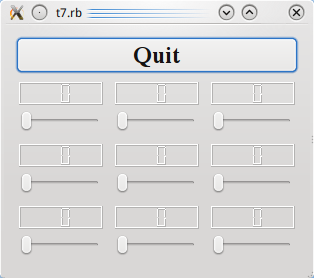
Tiedostot:
Yleistä
Tässä esimerkissä näytämme, kuinka räätälöityjä käyttöliittymäkomponentteja luodaan signaaleilla ja väleillä, ja kuinka yhdistää ne toisiinsa mutkikkaamilla tavoilla. Ensimmäisen kerran lähdekoodi on jaettu useisiin tiedostoihin.
Läpikäynti rivi riviltä
Tämä tiedosto on pääasiassa nostettu Kappaleesta 6; vain tärkeimmät muutokset on mainittu täällä.
signals 'valueChanged(int)'
slots 'setValue(int)'
def value()
@slider.value()
end
def setValue(value)
@slider.setValue(value)
end
Nämä tekevät rajapinnan tämän käyttöliittymäkomponentin ja ohjelman muiden komponenttien välillä. Tähän asti LCDRange-komponentilla ei ollut todella API-sovellusrajapintaa ollenkaan.
value() on julkinen funktio jolla pääsee käsiksi LCDRange-arvoon, setValue() on ensimmäinen räätälöity välimme, ja valueChanged() on ensimmäinen räätälöity signaalimme.
Välit toteutetaan normaalilla tavalla (väli on aina Ruby-jäsenfunktio). Signaalit toteutetaan automaattisesti. Signaalit noudattavat suojattujen Ruby-funktioiden kutsumissääntöjä (ts. vain ne luokat voivat lähettää, jotka on määritelty niissä luokissa, mistä se periytyy).
valueChanged()-signaalia käytetään kun LCDRange's-arvo on muuttunut.
Funktion value() toteuttaminen on suoraviivaista. Se yksinkertaisesti palauttaa liukukytkimen arvon.
Funktion setValue() toteuttaminen on yhtä suoraviivaista. Huomaa, että koska liukukytkin ja nestekidenäyyttö on yhdistetty toisiinsa, liukukytkimen arvon asettaminen päivittää myös nestekidenäytön numeron. Sen lisäksi liukukytkin säätää arvoa automaattisesti, jos laillisen arvoalueen ulkopuolella.
connect(@slider, SIGNAL('valueChanged(int)'),
lcd, SLOT('display(int)'))
connect(@slider, SIGNAL('valueChanged(int)'),
self, SIGNAL('valueChanged(int)'))
Ensimmäinen QObject::connect()-kutsu on sama kuin minkä näit edellisessä kappaleessa. Toinen on uusi; se yhdistää liukukytkimen QAbstractSlider::valueChanged()-signaalin tämän objektin valueChanged()-signaaliin. Kyllä, se on oikein. Signaalit voidaan yhdistää muihin signaaleihin. Kun ensimmäinen signaali lähetetänä, myös toinen signaali lähetetään.
Katsokaamme, mitä tapahtuu, kun käyttäjä käyttää liukukytkintä. Liukukytkin näkee, että sen arvo on muuttunut ja lähettää QAbstractSlider::valueChanged()-signaalin. Tuo signaali yhdistetään sekä QLCDNumber::display()-väliin Qt::LCDNumber-numerossa että valueChanged()-signaaliin LCDRange-komponentissa.
Siten, kun singaali lähetetään, LCDRange lähettää oman valueChanged()-signaalinsa. Sen lisäksi kutsutaan QLCDNumber::display()-funktiota ja näytetään uusi numero.
Huomaa, että mitään suorituksen tiettyä järjestystä ei taata; LCDRange::valueChanged() saatetaan ehkä lähettää ennen tai jälkeen QLCDNumber::display()-kutsua.
previousRange = nil
for row in 0..2
for column in 0..2
lcdRange = LCDRange.new()
grid.addWidget(lcdRange, row, column)
unless previousRange.nil?
connect(lcdRange, SIGNAL('valueChanged(int)'),
previousRange, SLOT('setValue(int)'))
end
previousRange = lcdRange
end
end
Kun luomme yhdeksän LCDRange-objektia, yhdistämme ne käyttäen signaalit ja välit-mekanismia. Jokaisella on valueChanged()-signaali, joka on yhdistetty edellisen setValue()-väliin. Koska LCDRange lähettää valueChanged()-signaalin, kun sen arvo muutuu, luomme tässä signaalien ja välien ketjun.
Sovelluksen suorittaminen
Käynnistettäessä ohjelman ulkonäkö on identtinen edellisen ohjelman kanssa. Yritä käyttää liukukytkintä alaoikealla.
Harjoitukset
Käytä alaoikealla olevaa liukukytkintä asettamaan kaikki nestekidenäytöt arvoon 50. Aseta sitten kaikki paitsi viimeisen nestekidenäytön arvoon 40 napsauttamalla kerrna keskellä alhaalla olevan liukukytkimen kahvaa. Käytä nyt alhaalla vasemmalla olevaa liukukytkintä asettamaan ensimmäiset seitsemän nestekidenäyttöä takaisin arvoon 50.
Napsauta alaoikealla olevan liukukytkimen vasemmanpuoleista kahvaa. Mitä tapahtuu? Miksi tämä on oikea käyttäytyminen?
